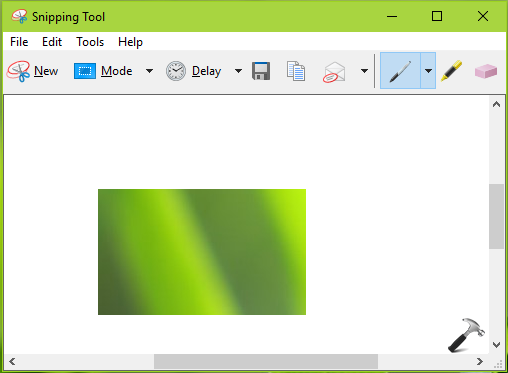 Snipping Tool là tiện ích chụp màn hình được xây dựng trong Windows 10/8/7. Nó cho phép bạn nắm bắt được các phần của màn hình hoàn chỉnh hay có chọn lọc. Tuy nhiên, hệ điều hành như Windows 10/8 có khả năng chụp màn hình và bạn chỉ cần nhấn
Snipping Tool là tiện ích chụp màn hình được xây dựng trong Windows 10/8/7. Nó cho phép bạn nắm bắt được các phần của màn hình hoàn chỉnh hay có chọn lọc. Tuy nhiên, hệ điều hành như Windows 10/8 có khả năng chụp màn hình và bạn chỉ cần nhấn  + PrintScreen hoặc
+ PrintScreen hoặc  + Fn +phím PrintScreen để chụp toàn bộ màn hình. Ảnh chụp màn hình được lưu trong Thư viện ảnh > Thư mục chụp ảnh . Khi bạn nhấn tổ hợp phím này, việc chụp màn hình cũng được sao chép vào khay nhớ tạm và bạn có thể trực tiếp dán nó vào chương trình Paint , nơi bạn có thể chỉnh sửa nó như mong muốn và lưu nó. Bạn có thể kiểm tra sửa chữa này , nếu chụp màn hình không làm việc
+ Fn +phím PrintScreen để chụp toàn bộ màn hình. Ảnh chụp màn hình được lưu trong Thư viện ảnh > Thư mục chụp ảnh . Khi bạn nhấn tổ hợp phím này, việc chụp màn hình cũng được sao chép vào khay nhớ tạm và bạn có thể trực tiếp dán nó vào chương trình Paint , nơi bạn có thể chỉnh sửa nó như mong muốn và lưu nó. Bạn có thể kiểm tra sửa chữa này , nếu chụp màn hình không làm việc
Vì vậy, khi chụp màn hình rất tiện dụng và tiện dụng, Snipping Tool vẫn không kém phần quan trọng. Tuy nhiên, nhiều người dùng dựa vào nó và sử dụng nó thường xuyên. Nhưng đối với một số lý do vô danh, nếu bạn muốn vô hiệu hóa nó, đây là một tinh chỉnh registry đơn giản mà bạn có thể áp dụng.
Cách Tắt Công cụ Snipping Trong Windows 10/8/7
Registry Disclaimer: Các bước tiếp theo sẽ liên quan đến thao tác đăng ký. Sai lầm trong khi thao tác đăng ký có thể ảnh hưởng xấu đến hệ thống của bạn. Vì vậy, hãy cẩn thận trong khi chỉnh sửa các mục đăng ký và tạo một điểm System Restore trước.
1. Nhấn  + R và đặt regedit trong hộp thoại Chạy để mở Registry Editor . Nhấp OK.
+ R và đặt regedit trong hộp thoại Chạy để mở Registry Editor . Nhấp OK.
 + R và đặt regedit trong hộp thoại Chạy để mở Registry Editor . Nhấp OK.
+ R và đặt regedit trong hộp thoại Chạy để mở Registry Editor . Nhấp OK.
2. Trong cửa sổ bên trái của cửa sổ Registry Editor , tìm đến khóa registry sau:
HKEY_LOCAL_MACHINE \ SOFTWARE \ Policies \ Microsoft
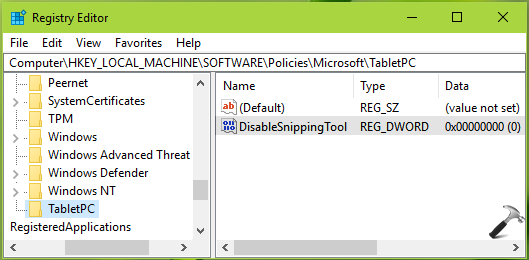
3. Kích chuột phải vào Microsoft key và chọn New > Key . Đặt tên cho khóa con đăng ký mới được tạo ra là TabletPC . Trong ngăn bên phải của TabletPC , nhấp chuột phải và chọn Mới > Giá trị DWORD . Đặt tên cho DWORD đăng ký vừa tạo là DisableSnippingTool . Nhấp đúp vào DWORDđể sửa đổi dữ liệu Giá trị của nó :
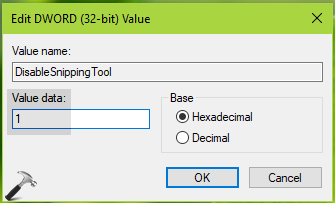
4. Cuối cùng, thiết lập giá trị dữ liệu đến 1 và nhấn OK . Đóng Registry Editor và điều này ngay lập tức phải vô hiệu hóa Snipping Tool cho hệ điều hành Windows của bạn .
Bạn phải nhận được " Windows không thể mở chương trình này bởi vì nó đã được ngăn chặn bằng chính sách hạn chế phần mềm " ngay bây giờ, trong khi khởi chạy Snipping Tool .
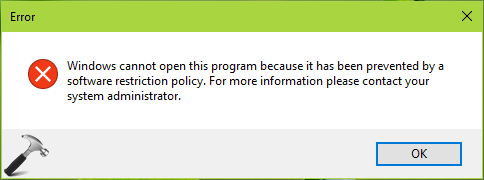
Nếu sau đó bạn muốn kích hoạt công cụ Snipping Tool , chỉ cần thiết lập DisableSnippingToolregistry DWORD thành 0 .
Chúc bạn may mắn !!!!!!!!!





comment 0 nhận xét